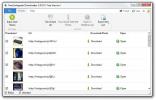NeoDownloader: Definer parametre og batch Download billeder fra websteder
Kan du lide dette billede på et tilfældigt websted og ønsker at gemme det på dit lokale lager? Ikke et problem, da enhver webbrowser let giver dig mulighed for at gemme ethvert billede. Men hvad nu hvis du vil have flere billeder (lad os bare sige titusinder af dem)? Nu har du sandsynligvis ramt væggen, da det virkelig er en tidspildsprocedure at downloade hvert billede en efter en. Den anden måde er imidlertid at prøve NeoDownloader, et Windows-program, der giver dig mulighed for at downloade billeder fra forskellige websteder i en batchoperation. Programmet har en brugervenlig og let at forstå GUI, så brugerne let kan starte med at downloade billeder fra websteder. Det genkender hvert nyt websted som et separat projekt og opretter en ny mappe, så du nemt kan sortere og administrere de downloadede filer. Programmet giver dig også mulighed for at specificere, hvilke nøgleord du skal ignorere i URL'er, når du downloader billeder, minimum og / eller maksimal størrelse på billeder, der skal downloades, og automatisk slet af billeder, der er mindre end en brugerdefineret løsning. Når scanningen er afsluttet, kan du yderligere filtrere resultaterne ud efter indstillinger, såsom filmaske, filtype, billedorientering, billedopløsning osv.
Vælg først for at begynde at downloade billeder Ny fra Projekt menu øverst, indtast Startadresse, Projekt titel og klik Næste for at indstille andre præferencer. Når alle indstillinger er udført, skal du klikke på Afslut for at begynde download.

Programmet viser projekterne i venstre rude, downloadbilleder vises i midten og de kan forhåndsvises i højre rude ved at klikke på dem. Forløbet af en igangværende download af projektet kan overvåges i den nederste rude.
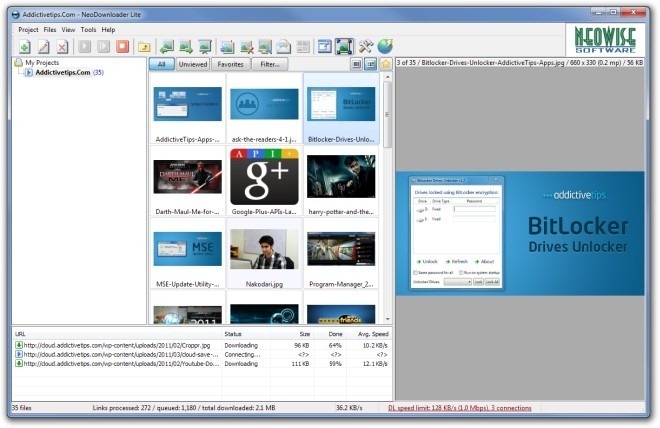
Når alle billederne er downloadet, kan du filtrere billederne med hensyn til deres Filmaske, filtype, billedorientering, pixelbredde & Højde, og Filstørrelse.

Applikationsindstillingerne giver dig mulighed for at specificere destinationsmappe, foretage ændringer i grænsefladen og definere indstillinger for forbindelse, proxy og standardbilleder.

Vælg Projekt menu fra toppen, og vælg Indstillinger til at konfigurere indstillinger relateret til det valgte projekt, inklusive Generel indstillinger, Startadresse, Scanindstillinger, Filtyper, URL-filtre, Størrelsesfiltre og Brugerdefineret parser.

Programmet findes i både gratis og betalte versioner. Den gratis version er begrænset med hensyn til downloadtilladelser, såsom filtyper, downloadhastighed, antal forbindelser, antal filer pr. Projekt osv. Den betalte version giver dig også mulighed for at downloade videoer og musik fra websteder langs sidebilleder. Den komplette sammenligning kan findes på produktsiden. NeoDownloader fungerer på Windows XP, Windows Vista og Windows 7.
Download NeoDownloader
Søge
Seneste Indlæg
Sådan logger du direkte på skrivebordet i Windows 7 / Vista
Når du starter Windows 7 eller Vista, får du vist en liste over til...
Avanceret Windows 7 Audio Converter og Extractor
Vi har tidligere dækket to lydkonvertere til Windows, Gratis lyd- o...
Gratis Instagram-downloader Gør det muligt at gemme alle billeder, der deles af enhver bruger
Facebooks nylige erhvervelse af $ 1 milliard af Instagram skabte me...